di Alexandre Milli, 5 marzo 2024, 10:00 5 marzo 2024, 10:00
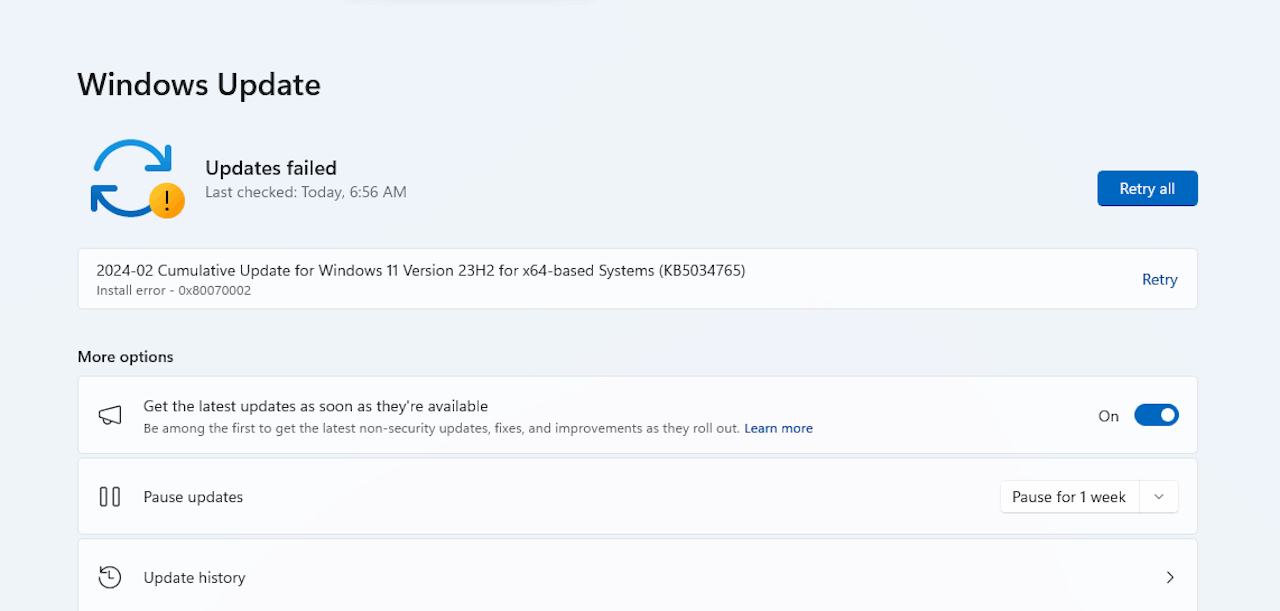
Microsoft ha segnalato un errore di installazione dell’aggiornamento cumulativo di febbraio su Windows 11.
5 MARZO 2024 | Microsoft ha fatto sapere che anche il secondo aggiornamento cumulativo facoltativo di febbraio è affetto dal problema, per tanto è possibile risolverli con la soluzione temporanea riportata qui in basso.
I dispositivi Windows 11 che tentano di installare l’aggiornamento di anteprima non di sicurezza, rilasciato il 29 febbraio 2024 (KB5034848), potrebbero riscontrare problemi durante il processo di aggiornamento. L’installazione potrebbe non riuscire quando il download dell’aggiornamento raggiunge il 96% del completamento e il dispositivo potrebbe ripristinare l’aggiornamento precedente installato.
1 MARZO 2024 | Microsoft ha pubblicato un workaround dettagliato nel caso foste affetti dal problema – trovate i dettagli nell’articolo aggiornato qui in basso.
Fix errore dell’aggiornamento KB5034765
Sembrerebbe che Windows 11 sia affetto da un problema nell’installazione dell’aggiornamento cumulativo di febbraio che si blocca al 96 % generando l’errore 0x80070002. Al momento non è chiara la causa dell’errore tuttavia Microsoft ha riconosciuto il problema riscontrato da diversi utenti negli ultimi giorni.
I dispositivi Windows 11 che tentano di installare l’aggiornamento della sicurezza di febbraio 2024, rilasciato il 13 febbraio 2024 (KB5034765) potrebbero riscontrare errori di installazione e il sistema potrebbe smettere di rispondere al 96%.
Al momento non c’è una soluzione ufficiale, tuttavia Microsoft sta lavorando a un fix. Nel frattempo, se foste affetti dal bug è disponibile un workaround che consiste nell’eliminazione di una cartella.
Questo problema può essere evitato eliminando la cartella nascosta C:\$WinREAgent . Potrebbe essere necessario un riavvio. Dopo aver seguito questi passaggi, l’installazione dell’aggiornamento della sicurezza di febbraio 2024 dovrebbe riuscire.
Di seguito sono riportati due modi possibili per eliminare la cartella C:\$WinREAgent .
1) Eliminare manualmente la cartella: Per eliminare una cartella nascosta in Windows 11 è necessario prima rendere visibile la cartella e poi eliminarla.
- Apri Esplora file dalla barra delle applicazioni o premendo il tasto Windows + E.
- Fai clic sull’icona a tre punti e seleziona Opzioni .
- Vai alla scheda Visualizza e seleziona l’ opzione Mostra file, cartelle e unità nascoste . Fare clic sul pulsante OK per salvare la modifica.
- Ora dovresti essere in grado di vedere la cartella nascosta C:\$WinREAgent in Esplora file. Fare clic con il pulsante destro del mouse sulla cartella nascosta C:\$WinREAgent e selezionare Elimina .
2) Esegui uno script per eliminare la cartella:
- Apri il menu Start e digita il prompt dei comandi .
- Dai risultati visualizzati sul lato destro del menu Start, seleziona “Esegui come amministratore” .
- Nel prompt dei comandi, digita il comando rd /s /q “C:\$WinREAgent” e premi invio .
- Se non viene visualizzato alcun messaggio, significa che il comando è riuscito e la cartella è stata eliminata. È possibile procedere alla chiusura della finestra del prompt dei comandi.
- Tieni presente che un messaggio viene visualizzato solo se si è verificato un errore. In questo caso, ti consigliamo di eliminare la cartella manualmente.
Avete incontrato anche voi questo errore su Windows 11? Fatecelo sapere lasciando un commento.
Articolo di Windows Blog Italia
Non dimenticate di scaricare la nostra app per Windows, per Android o per iOS, di seguirci su Facebook, Twitter, YouTube, Instagram e di iscrivervi al Forum di supporto tecnico, in modo da essere sempre aggiornati su tutte le ultimissime notizie dal mondo Microsoft. Iscrivetevi al nostro canale Telegram di offerte per approfittare di tanti sconti pubblicati ogni giorno.

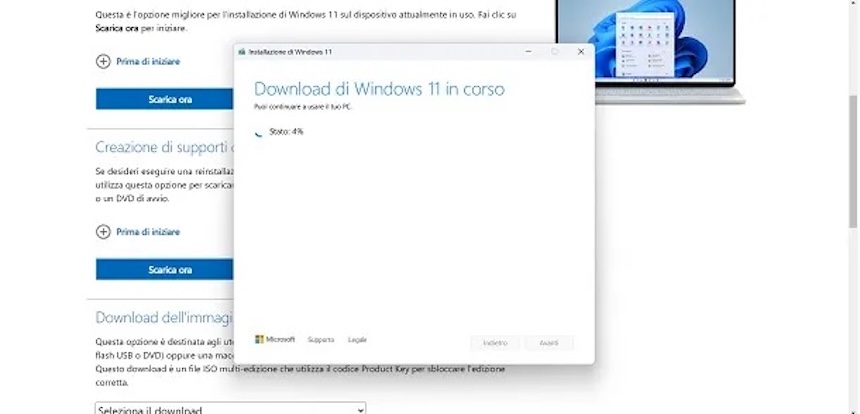
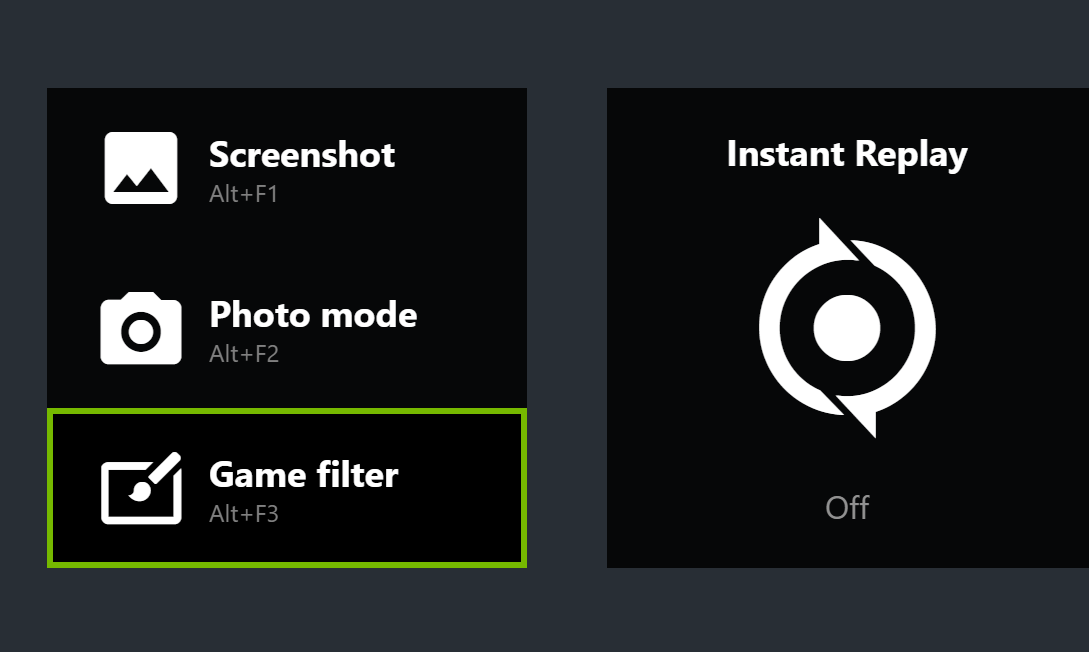





 English (US)
English (US)